CHM是一种常见的帮助文件格式,但在我的Windows 8.1系统上不知为何打开CHM文件无法显示内容。我用的是Windows 8.1 64位专业版系统,已经下载微软的Winhelp,但还是无法显示。这该怎么办呢?
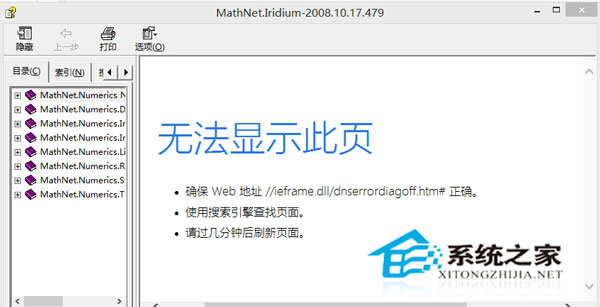
Win8.1中打开chm文件无法显示内容,只出现如下提示:
无法显示此页
确保 Web 地址 //ieframe.dll/dnserrordiagoff.htm# 正确。
使用搜索引擎查找页面。
请过几分钟后刷新页面。
解决方法
1.一般情况下无法显示网页:右键 chm文件属性里最下面有个“解除锁定”,点击“解除锁定”按钮就可以了。
2.如果没有解除锁定,由于.chm文件的存放路径中不能带有#,把文件放到c#目录下才无法显示,那就重新命名目录名。
3.如果一定放在c#目录下,把chm创建压缩包rar,然后在压缩包中打开chm文件,就不会出现无法显示。
以上就是Windows 8.1系统上打开CHM文件无法显示的解决方法。其实CHM格式不仅是用于帮助文件,也有很多小说或其他书籍采用CHM格式来制作电子版本。Win8.1的用户如果打不开CHM文件,就用上面的方法来解决吧。
 咨 询 客 服
咨 询 客 服